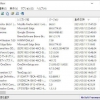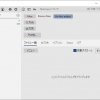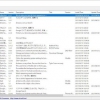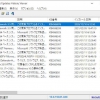Blue Screen View:ブルースクリーン発生時に作成された情報を表示できる
ブルースクリーン発生時に作成されるダンプファイルの情報を表示できる Windows 用フリーソフト『Blue Screen View』の紹介です。
Blue Screen View
Blue Screen View は、ブルースクリーン発生時に作成された全てのダンプファイルの情報を表示できます。
Blue Screen View では、以下の情報を確認できます。
ブルースクリーンエラー画面で表示される基本的なクラッシュ情報
クラッシュの原因となった可能性のあるドライバーまたはモジュールの詳細
それぞれで表示される情報は、以下のとおりです。
- ダンプファイル:クラッシュデータを保存した MiniDump ファイル名
- クラッシュ日時:ミニダンプファイル名の作成時刻(クラッシュ発生日時と一致)
- バグチェック文字列:クラッシュのエラー文字列。Bug Check Code に応じて決定。ブルースクリーンにも表示されます
- バグチェックコード:ブルースクリーンに表示されるバグチェックコード
- パラメーター 1 – 4:ブルースクリーンにも表示される 4 つのクラッシュパラメーター。
- 原因のドライバー: クラッシュの原因となったと思われるドライバー。100 % 正確では有りません。スタック内で見つかった全てのドライバー/モジュールは、ピンク色で表示されます。
- 原因のアドレス:クラッシュの相対的なアドレスも表示されます。
- ファイルの説明:クラッシュの原因となったと思われるドライバーのファイルの説明です。この情報は、ドライバーのバージョンリソースから読み込まれます。
- 製品名:クラッシュの原因となったと思われるドライバーの製品名。この情報は、ドライバーのバージョンリソースから読み込まれます。
- 会社名:クラッシュの原因となったと思われるドライバーの会社名。この情報は、ドライバーのバージョンリソースから読み込まれます。
- ファイルバージョン:このクラッシュの原因と思われるドライバーのファイルバージョン。ドライバーのバージョンリソースから読み込まれます。
- プロセッサ:
- クラッシュアドレス:クラッシュが発生したメモリアドレス。(EIP/RIPプロセッサレジスタ内のアドレス) クラッシュによっては、この値が「Caused By Address」の値と同じ場合もありますが、クラッシュアドレスがクラッシュを起こしたドライバとは異なる場合もあります。
- スタックアドレス 1 – 3: コールスタックで見つかった最後の 3 つのアドレス。一部のクラッシュでは、空になることがあります。スタックアドレスのリストは、現在 64 ビットのクラッシュには非対応。
- コンピューター名:
- 完全なパス:クラッシュデータを保存した MiniDump ファイルのフルパス
- プロセッサ数:
- メジャーバージョン:
- マイナーバージョン:
- ダンプファイルのサイズ:
- ダンプファイル日時
バグチェックコードの詳細について知りたい場合には、以下の URL を御覧ください。
バグチェックコード リファレンス – Microsoft ドキュメント
- ファイル名:ドライバー/モジュールのファイル名
- スタック内アドレス:スタック内で見つかったこのドライバーのメモリアドレス。
- 開始アドレス:このドライバーの最初のメモリアドレス。このドライバーの最初のメモリアドレス。
- 終了アドレス:このドライバーの最後のメモリアドレス。このドライバの最後のメモリアドレス。
- サイズ:メモリ上のドライバーのサイズ。
- タイムスタンプ:このドライバーのタイムスタンプ。
- タイム文字列:このドライバーのタイムスタンプ(日時形式で表示)。
- 製品名:このドライバーのバージョンリソースから読み込まれた製品名。
- ファイルの説明:このドライバーのバージョンリソースから読み込まれたファイルの説明。
- ファイルバージョン:このドライバーのバージョンリソースから読み込まれたファイルのバージョン
- 会社名:このドライバーのバージョンリソ ースから読み込まれた会社名
- 完全なパス:ドライバーファイルのフルパス。
ネットワーク上の他の PC のクラッシュ情報をリモートで表示可。
ネットワーク上の PC のクラッシュを監視可。
※Blue Screen View は、最終リリース日から 6 年ほど経過しています。
記事を作成もしくは更新時点でのバージョン:1.55
入手方法
下記から「Blue Screen View」をダウンロードします。
Blue Screen View – 公式サイト
Blue Screen View ダウンロードページ – 公式サイト
インストール手順
ダウンロードした ZIP ファイルを解凍してできたフォルダを好きな場所に置くだけです。
あとは、フォルダの中にある「BlueScreenView.exe」をダブルクリックで起動します。
日本語化
ダウンロードページの下の方に言語ファイルが一覧で用意されているので、
日本語用の ZIP ファイルをダウンロードします。
ダウンロードした ZIP ファイルを解凍してできた「BlueScreenView_lng」を
BlueScreenView.exe があるフォルダに配置するだけで日本語化完了です。
使い方
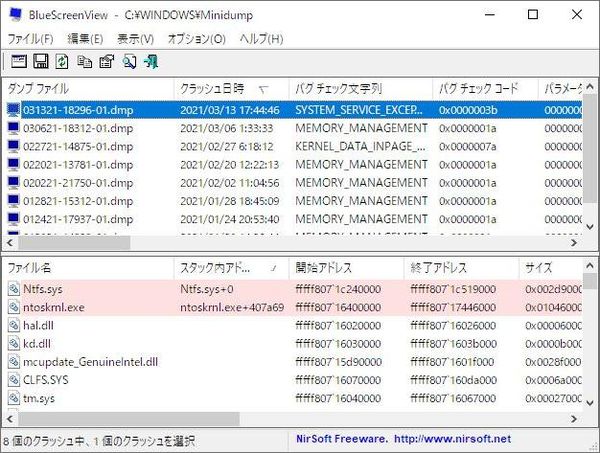
Blue Screen View のメイン画面です。
上下に 2 分割されていて、
上のペインではクラッシュ毎の情報がリスト形式で表示され、
下のペインでは、クラッシュ中にロードされたデバイスドライバーの詳細が表示されます。

表示列と表示順を変更できます。
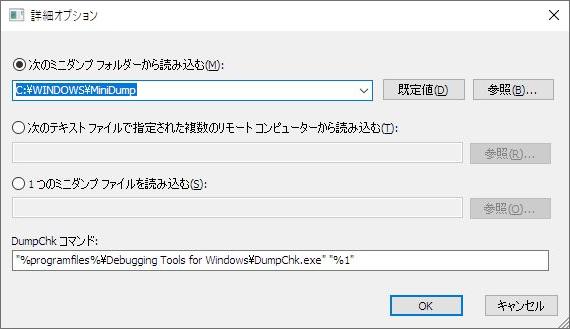
詳細設定の画面。
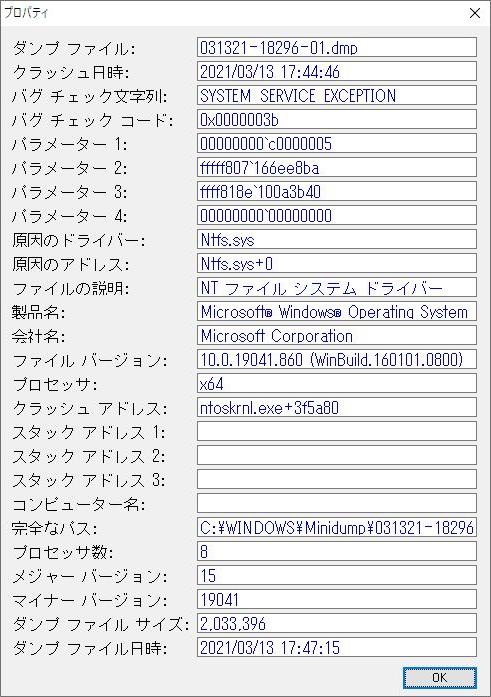
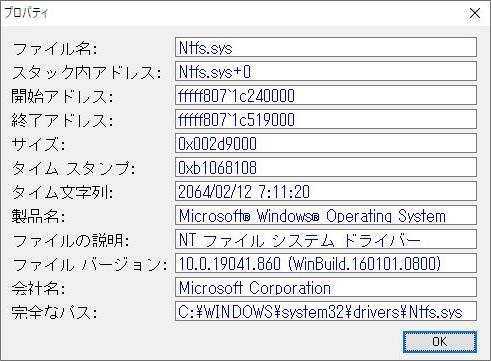
表示例。
下のペインには 4 つの表示モードがあります。
表示モードは、オプションメニューの「下ペインのモード」から変更できます。
全てのドライバー:
上部ペインで選択したクラッシュ中にロードされた全てのドライバーを表示。
スタック内でメモリアドレスが検出されたドライバ/モジュールは、ピンク色でマークされています。
スタックで見つかったドライバーのみ:
クラッシュのスタックでメモリアドレスが見つかったモジュール/ドライバーのみを表示。
このリストにあるドライバーの 1 つが、クラッシュの原因となった可能性が非常に高いそうです。
XP スタイルのブルースクリーン:
クラッシュ時に Windows が表示したものと非常によく似たブルースクリーンを表示。
DumpChk出力:
Microsoft DumpChk ユーティリティの出力を表示。
このモードは、Microsoft DumpChk がインストールされていて、
Blue Screen Viewが適切なフォルダーから実行するように構成されている場合にのみ機能します。
対応OS
64 bit 版を含む Windows XP/ Vista/ 7/ 8.1/ 10/
Windows Server 2003、Windows Server 2008